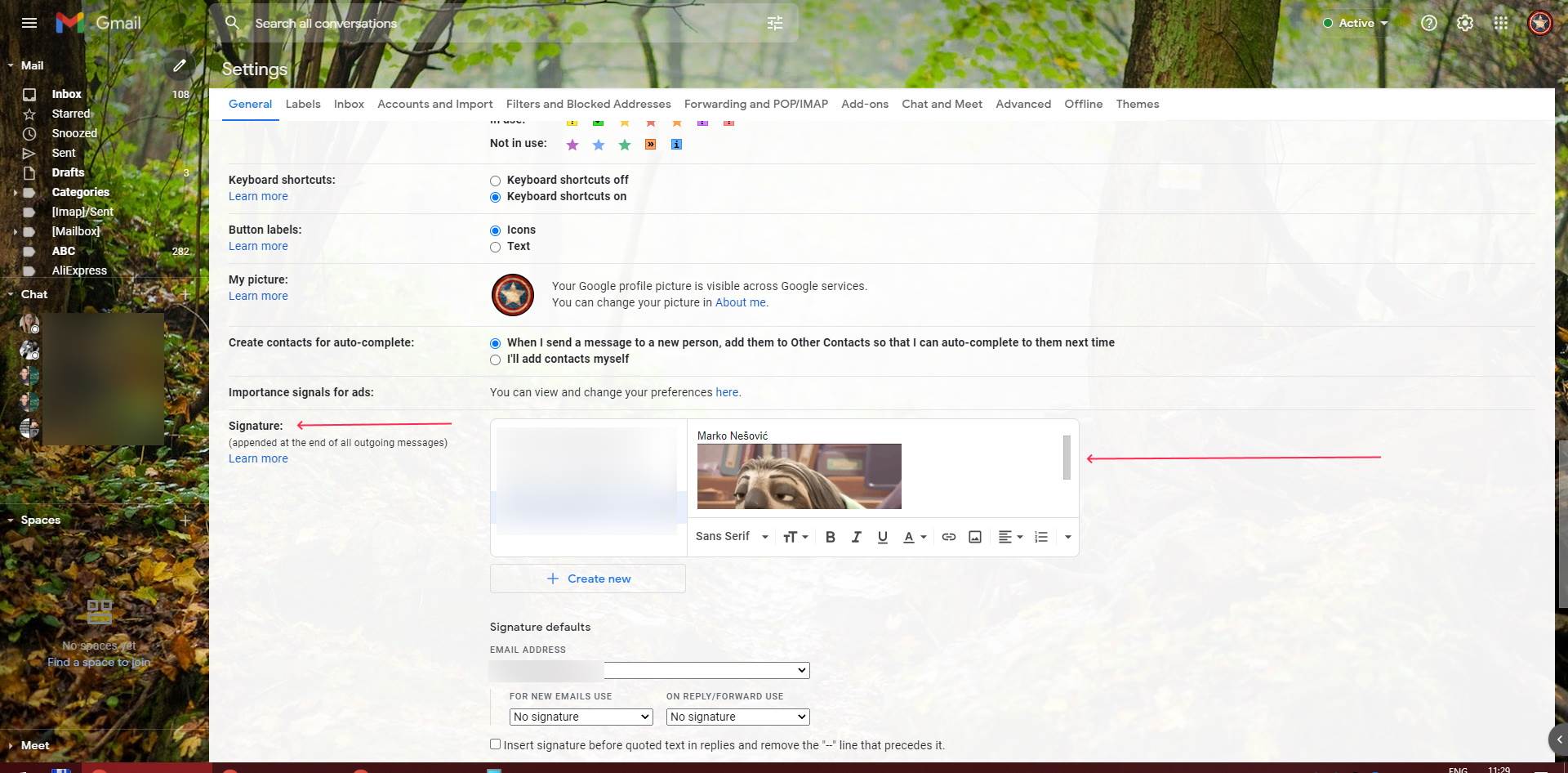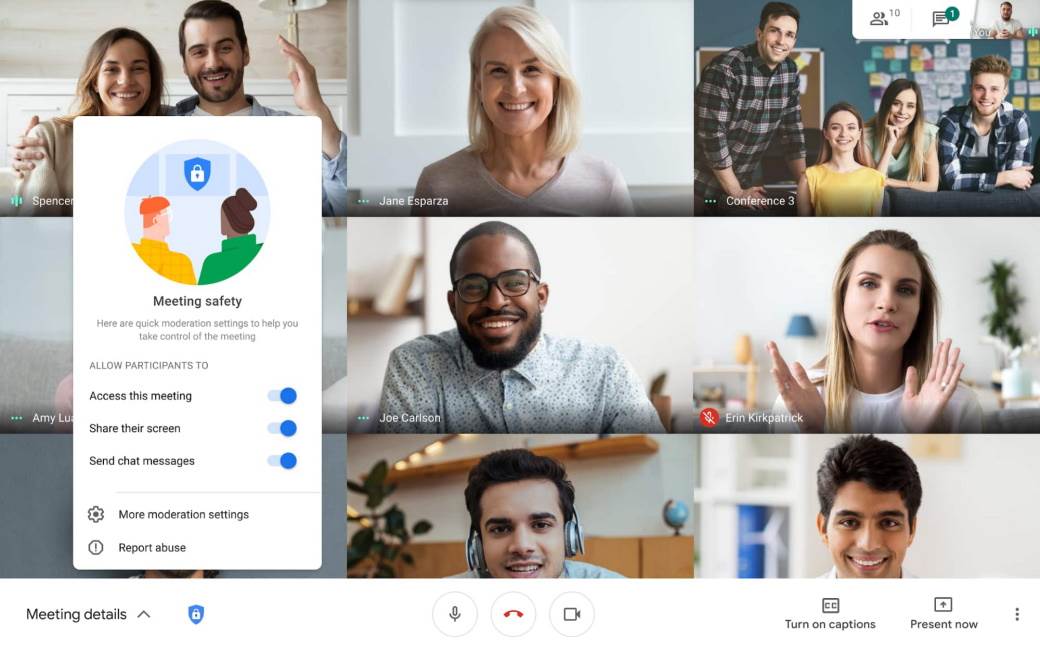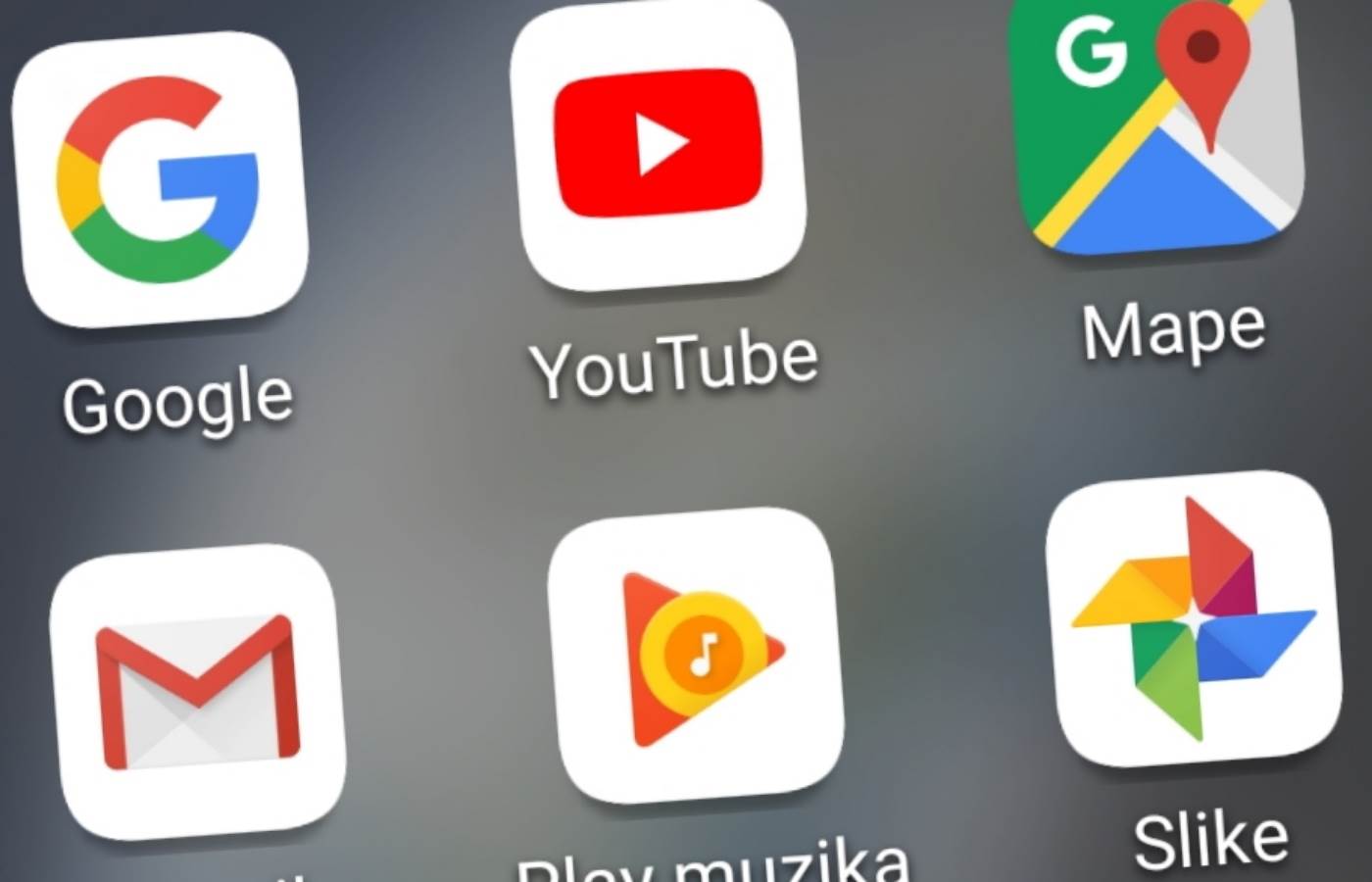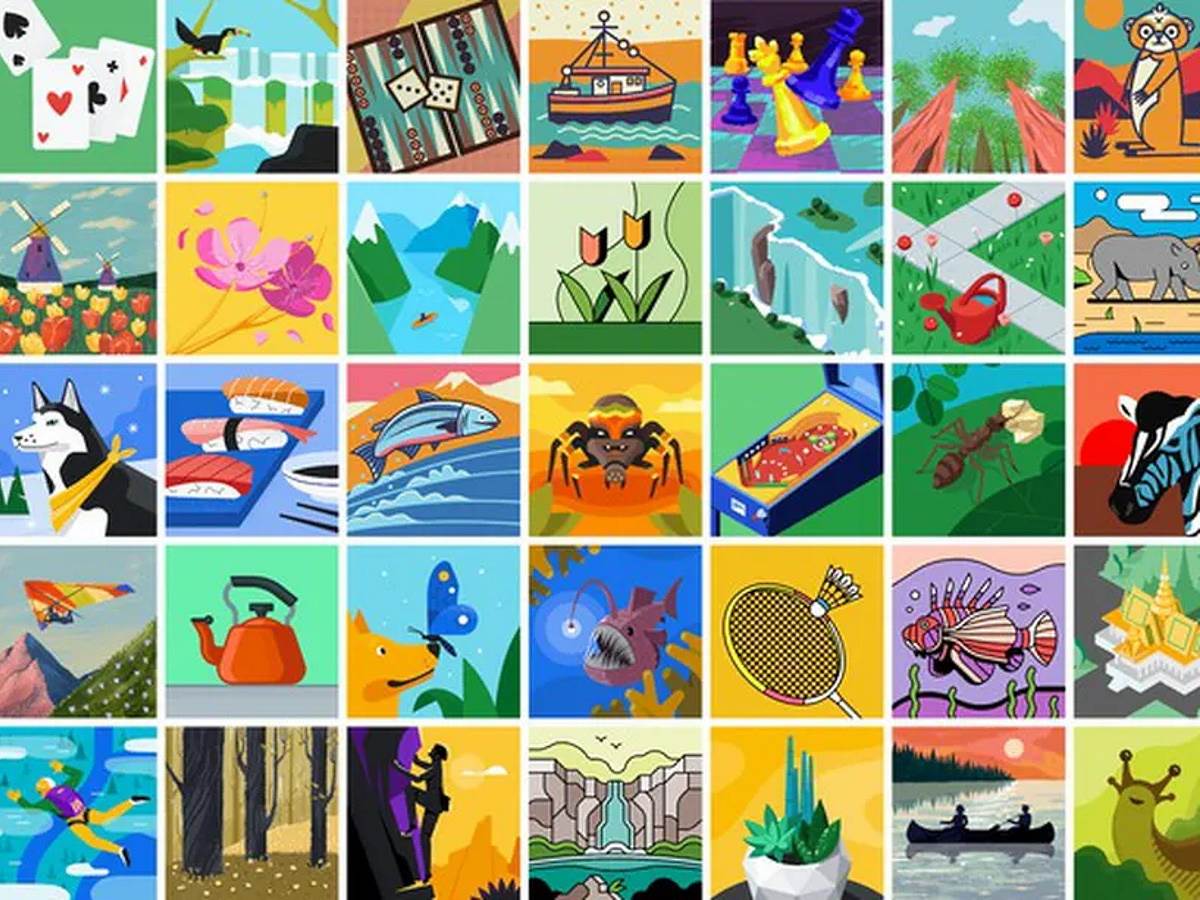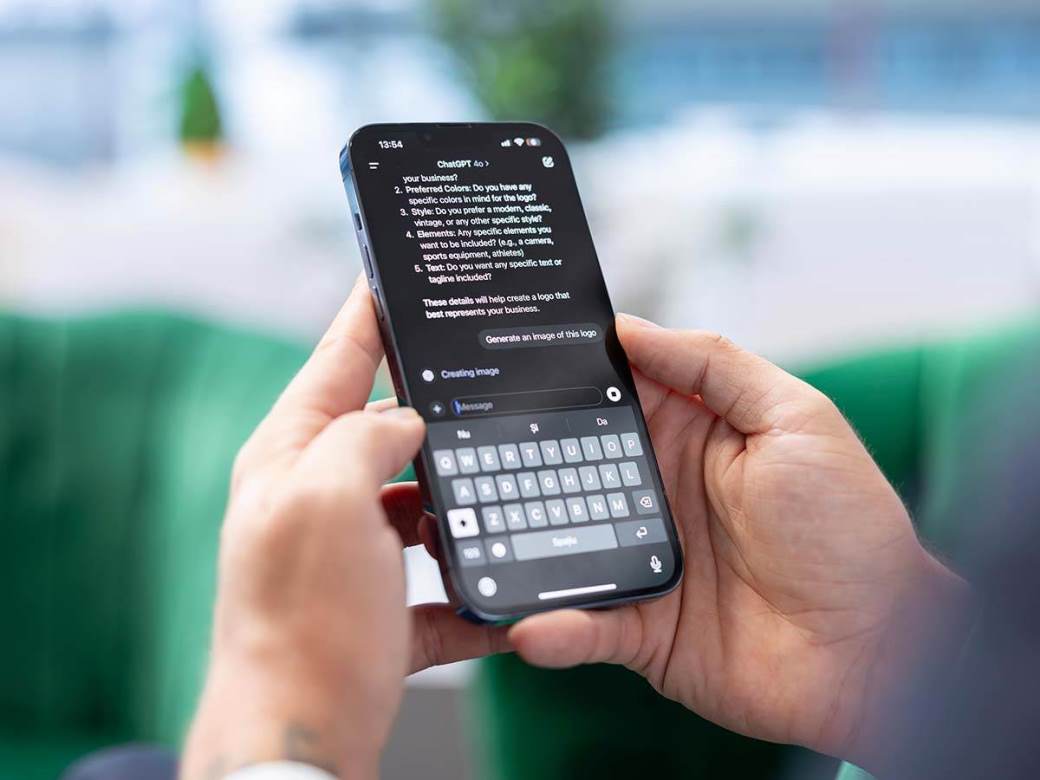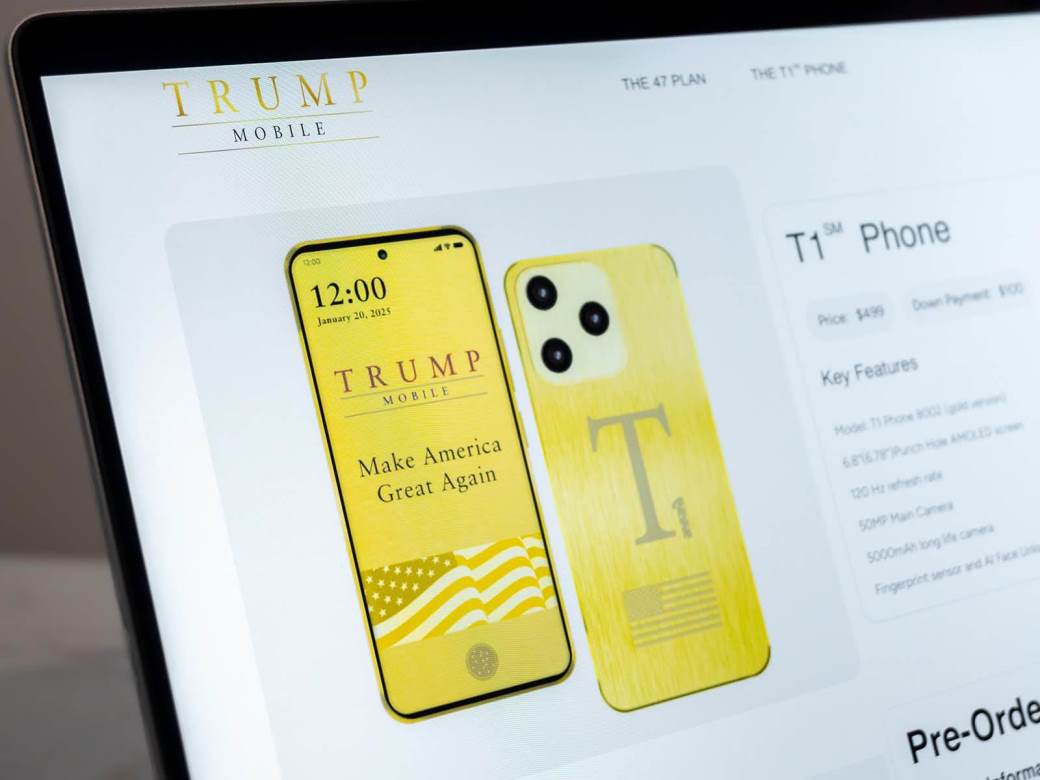Više mejlova u jednom, automatski potpis, otkazivanje mejlova i još mnogo toga...
Sa skoro 2 milijarde aktivnih korisnika širom sveta Gmail je jedan od najpopularnijih mejl klijenata, međutim napredne opcije koje vam mogu olakšati svakodnevni rad sa elektronskom poštom nisu toliko poznate baš svima.
Obrišite stare mejlove
Sa ograničenjima koje je Google nedavno uveo, Gmail veoma lako može da se otme kontroli i da vam “pojede” dosta slobodnog prostora kojeg delite sa drugim servisima. Umesto da klikćete na desnu strelicu u gornjem desnom uglu i birate starije mejlove, Gmail ima opciju pretrage koja vam može pomoći da locirate starije mejlove.
Ako u polje pretrage upišete "before:DD/MM/YYYY" i unesete datum u predefinisanom formatu, dobićete spisak starih mejlova, koje ćete tako lako obrisati, bez potrebe da ručno idete 50 po 50 mejlova unazad. Još ako ste Gmail veteran i ovaj servis koristite duže od 10 ili 15 godina, velika je šansa da tu ima stvari koje vam zaista ne trebaju.

Više Gmail naloga u jednom
Ukoliko na poslu takođe koristite Gmail servise ili prosto imate više Gmail naloga, da li ste znali da ih možete smestiti na jedno mesto i prebacivati se sa jednog na drugi veoma lako. Većina korisnika to odvaja korišćenjem različitih pregledača (Chrome, Firefox, Safari, Opera ili Edge...), ali dovoljno je da kliknete na svoju ikonicu profila u gornjem desnom uglu i odaberete opciju “Add Another Account”. Dovoljno je da se prijavite i sada možete u dva klika da prelazite sa jednog na drugi (ili treći) Gmail nalog.
Napomenućemo samo da Gmail ima bezbednosnu opciju koja će vas izlogovati iz nekog prijavljenog naloga ukoliko ga ne koristite često.
Mejl filteri
Korišćenje filtera je obavezno ukoliko vam je dnevna mejl korespodencija velika, jer je stalno potrebno vraćati se na stare prepiske i odgovarati na nešto. Dodajte tome i pristupe različitim sajtovima i servisima, i jasno vam je da je dobra organizacija mejlova, pre svega određivanje prioriteta ključna stvar.
Gmail ima ugrađene opcije za filtere i blokiranje neželjenih adresa. Dovoljno je kliknuti na zupčanik u gornjem desnom uglu, odabrati “See All Settings” i onda kliknuti na listić “Filters and Blocked Addresses” u kojem imate opciju “Create a New Filter”. Putem filtera možete organizovati vaše mejlove prema pošaljiocu, primaocu, naslovu mejla, ključnim rečima koje sadrži ili ne sadrži, veličini i prilogu.
Potpišite svoje mejlove
Umesto da na kraju svakog mejla pišete “Pozdrav, Marko Marković”, Gmail dozvoljava ubacivanje potpisa. Opet je potrebno otići u podešavanja, i u prvom “General” listiću skrolovati na dole dok ne dođete do Signature polja.
U zavisnosti od primaoca, možete napraviti nekoliko potpisa, na primer jedan na maternjem, i jedan na engleskom jeziku, a editor dozvoljava ubacivanje slika, GIF-ova, visok nivo formatiranja i još mnogo toga. Na kraju možete odabrati koji vam je podrazumevani potpis i da li ga želite u svakom mejlu i svakom odgovoru.
Ne zaboravite da kada završite kliknete na “Save Changes” dugme na samom dnu strane kako bi sve promene bile uspešno sačuvane.
Predomislio sam se
Ne znamo da li se vam dešavalo, ali smo više puta bili u situaciji da u trenutku kada kliknemo na “Send” dugme, setimo se da nešto nismo uradili. Da li je u pitanju prilog, ili smo prosto zaboravili nešto da odgovorimo, razloga je mnogo. To se dešava, jer u trenutku slanja naš mozak automatski još jednom razmisli o mejlu, pre nego što se prebaci na naredni zadatak.
Srećom, nekome u kompaniji Google se ovo takođe dešava, pa su ubacili jako korisnu opciju nazvanu prosto “Undo Send”. Ova opcija radi tako što vam se nakon slanja pojavi poruka koja kaže da je mejl poslat, ali da imate opciju da otkažete slanje ili da vidite mejl. Iz našeg ugla, ovo je jedna od najboljih opcija koje Gmail poseduje, a nedavno je i Twitter uveo sličnu opciju.
Undo Send opcija se takođe nalazi u svim podešavanjima i četvrta je odozgo. Potrebno je da je aktivirate i odaberete da li želite da period u kojem je moguće otkazati slanje bude 5, 10, 20 ili 30 sekundi.
Zakazano slanje
Zakazivanje slanja mejlova može biti jako zgodno, posebno kada radite ili imate prijatelje koji su u drugoj vremenskoj zoni, a vi ne želite da ih telefon cima u pola noći. Da biste poslali mail u određeno vreme, potrebno je da, nakon završetka, umesto “Send” kliknete na strelicu pored i odaberete “Schedule Send”. Biće vam ponuđene opcije kao što su sutra ujutru, danas popodne, ili da prosto upišete datum i vreme.
Pametno pisanje
I ovo je opcija koja se nalazi na prvom, “General” listiću u podešavanjima i koja služi da vam Gmail automatski ponudi da vam dopuni tekst kada pišete sa najčešćim frazama. Smart Compose opcija koristi mašinsko učenje, ali, nažalost, podržava samo pet jezika: engleski, francuski, španski, italijanski i portugalski. Međutim, ukoliko pišete nekome na nekom od navedenih jezika, Smart Compose je više nego korisna stvar, koju možete aktivirati u podešavanjima.
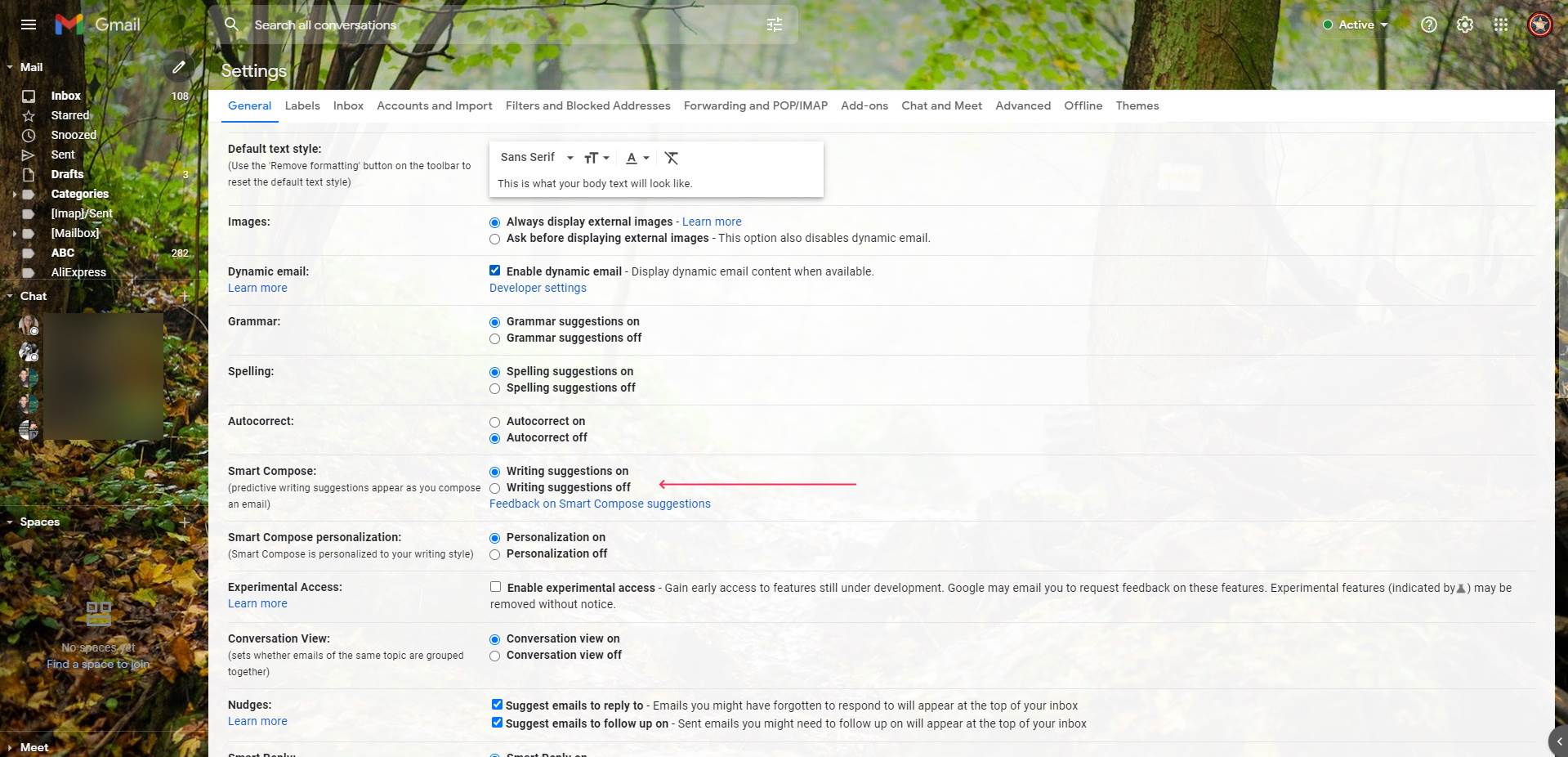
Provera gramatike
Gmail ima ugrađene alate za proveru pisanja i gramatike, koji obeležavaju reči za koje misle da nisu dobro napisane, što je jako korisno i preporučljivo za korisnike. Opcije “Grammar”, “Spelling” i “Autocorrect” se nalaze u podešavanjima, a imajte na umu da rade samo sa jezikom na kojem je Gmail, pa ukoliko želite da vam se proverava tekst na srpskom jeziku, prebacite Gmail na srpski.
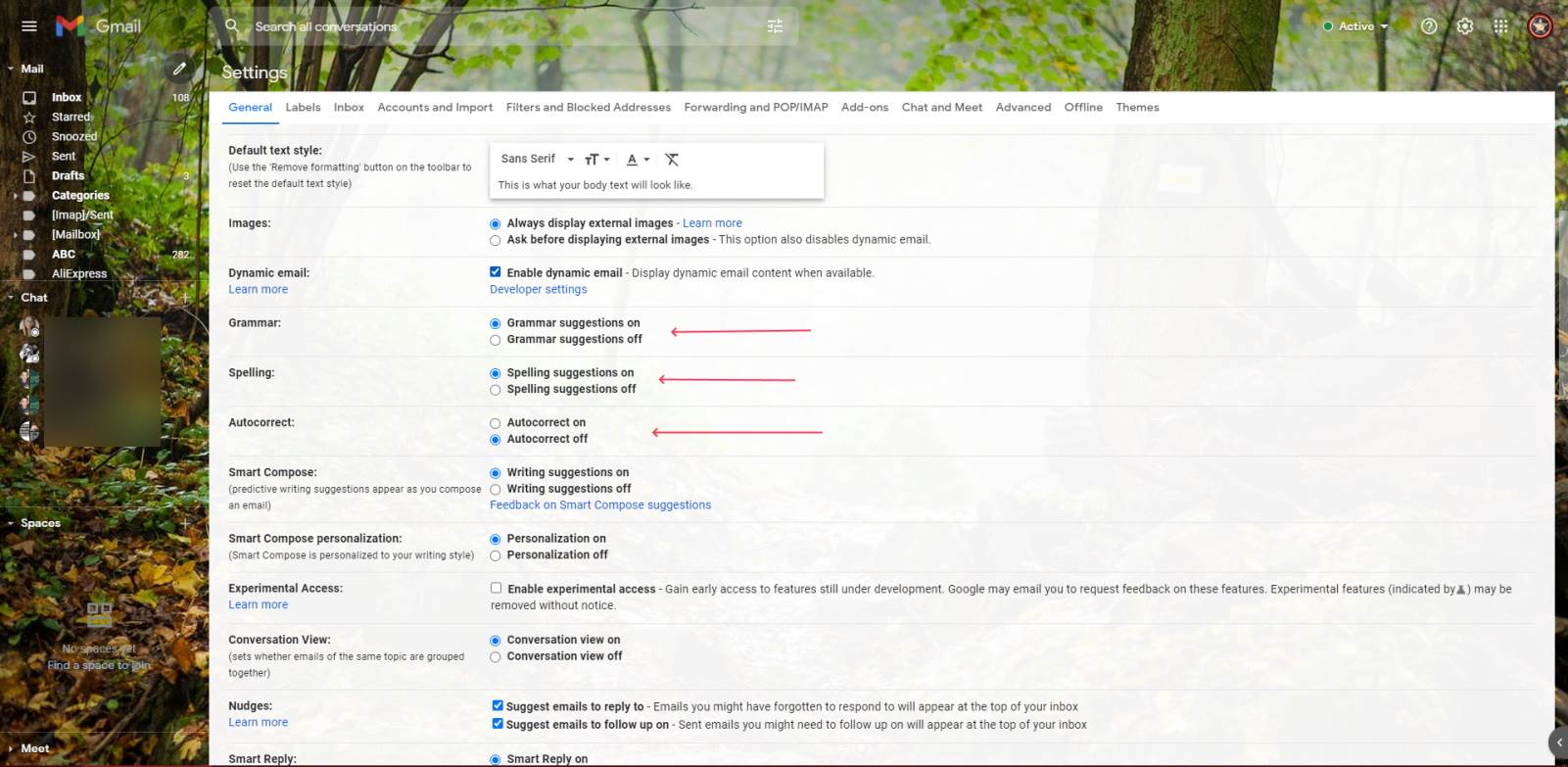
Mir i tišina
Svakome se desilo da bude deo neke mejling grupe sa više korisnika u kojima se stalno razmenjuju mišljenja, ideje ili raspravlja o nečemu, što može biti naporno i sprečavati vas da se posvetite drugim poslovima. Gmail je omogućio da se pojedine konverzacije i prepiske prosto utišaju. Dovoljno je da odaberete konverzaciju, štikliranjem kućice ispred mejla, a onda kliknete na tri tačke iznad konverzacije i odaberete opciju “Mute”. Kao i sa slanjem, pojaviće vam se opcija “Unmute”, za slučaj da ste ovo uradili slučajno.
Oznake/stikeri
Ovo je jedna od najstarijih opcija koja služi za bolju organizaciju mejlova, posebno ako ih ne dnevnom nivou dobijate mnogo i sa različitih strana. Ove oznake služe za vizuelno grupisanje srodnih mejlova i mogu se kombinovati sa filterima, pa na primer možete odabrati da svi mejlovi koji vam dolaze sa fakulteta budu grupisani pod jednom oznakom, a oni sa posla – drugom. Slično možete uraditi i sa projektima koje radite, a klikom na oznaku prikazaće vam se svi mejlovi koji je poseduju.
“Labels” imaju svoj poseban listić u podešavanjima, gde možete organizovati postojeće, ili dodati nove oznake mejlovima, ili ih pad podvesti pod postojeće oznake kao podgrupe.
Organizacija svakodnevnih poslova možda zahteva malo više vremena u startu, ali vam isto tako umnogome olakšava ono što radite i na duge staze štedi vreme. Dodajte tome i da ćete uvek znati gde vam se šta nalazi i da nećete morati da brinete o mnogo drugih stvari pravi je blagoslov za svakog od nas.
Postanite deo SMARTLIFE zajednice na Viberu.